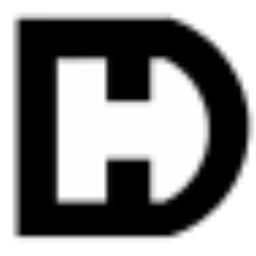
通用桌卡打印软件
v7.0 免费版大小:34.5 MB 更新:2024/12/10
类别:应用软件系统:WinAll
分类分类
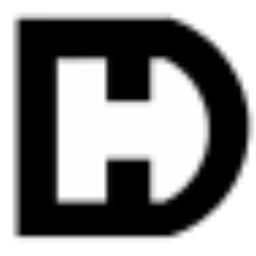
大小:34.5 MB 更新:2024/12/10
类别:应用软件系统:WinAll
通用桌卡打印软件是一款体积轻量、方便实用的台卡/桌卡打印软件,该软件可以帮助用户快速高效的打印桌卡或者台卡,台卡就是用于举行会议时放在桌面上的人名牌,通过该软件用户可以简单便捷的进行各种卡片名牌进行打印打印;通用桌卡打印软件这款软件内置有自己的名牌打印模板设计功能,通过该软件用户可以自由灵活的设计各种名牌打印模板,同时该软件还支持打印设备自定义设置,可以让用户可以灵活的进行名牌打印;通用桌卡打印软件操作简单、方便实用,有需要打印台卡的朋友可以自行下载这款软件进行体验。
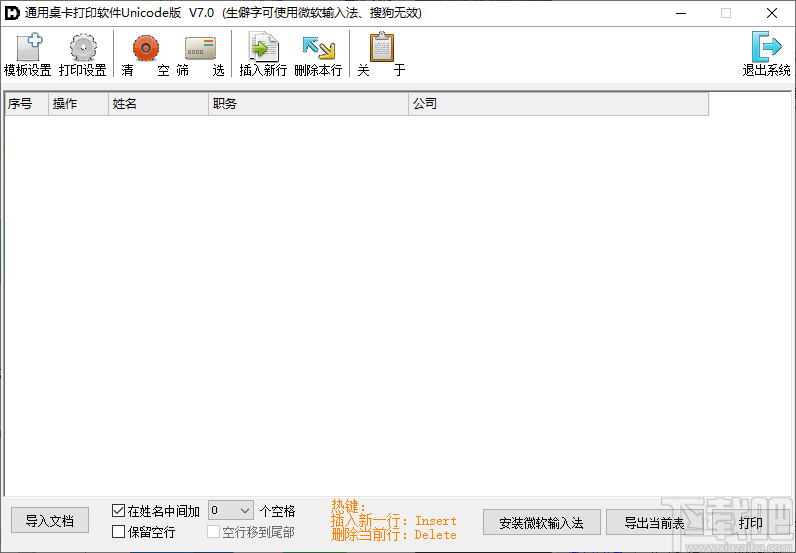
1、软件主界面
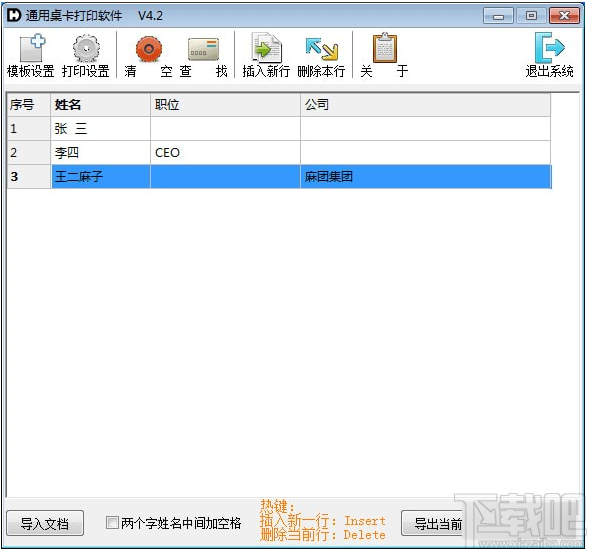
可以手动输入,可以导入xlsx文档,可以将当前表单导出为Excel,打印等
2、打印预览
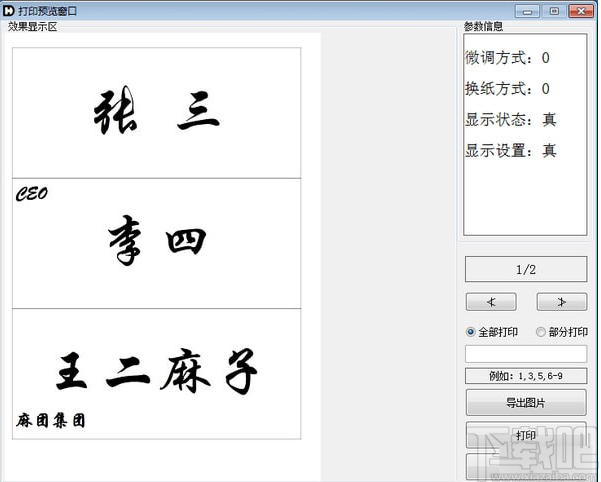
可以导出图片可以直接进行打印

软件在使用前,一定要进行“模板设置”和“打印设置”
3、模板设置
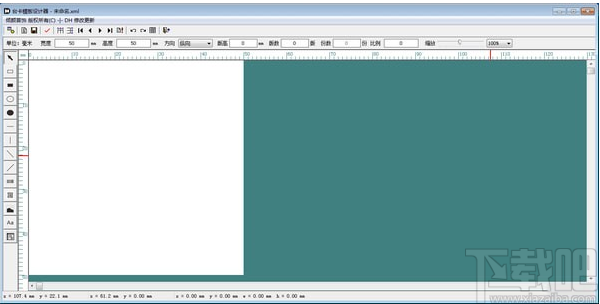
这里面推荐按“打开”按钮,选择我已经设置好的模板,在我的模板上进行参数修改,例如大小、字体等等,打开按钮是:
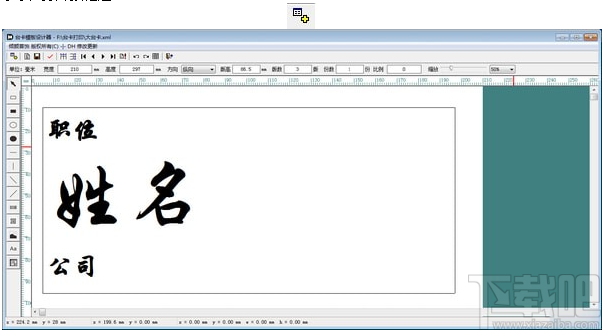
这个是设计页面,这三行字段尽量别删除,就是调整或者加其他的元素,调整的时候,一定要注意:版高、版数
设计完以后我们可以进行保存,将当前模板保存,或者导出一个新的模板,保存
模板可能需要多次设计才能符合实际尺寸。
4、打印设置

模板设计好以后,需要在打印设置里面,确认模板,并确认打印份数,这些都是根据实际情况进行调整。
软件大概使用上就是这些了,唯一麻烦的就是调模板了,最好是将软件里面默认模板备份一份,多修改,既能熟悉设计界面,又能熟悉参数意义。
1、通用桌卡打印软件界面干净简洁、操作简单
2、该软件是一款功能强大、专业好用的台卡/桌卡打印软件
3、台卡可用于用于举行会议时,放在桌面上的人名牌,使用通用桌卡打印软件能够简单快捷的打印出需要的台卡
4、该软件支持模板打印自定义设置,亏对模板进行编辑
5、该软件内置有专业好用的模板设置功能,方便用户进行打印模板设置
6、软件支持模板设计效果浏览功能,可以对打印模板进行预览
7、支持模板打印设备设置,可以灵活的进行模板打印
8、软件体积轻量、方便好用,是一款非常可靠实用的打印软件
1、点击软件安装压缩包点击进行解压,双击.exe文件即可直接进入软件,点击鼠标右键然后点击发送到桌面创建桌面快捷键
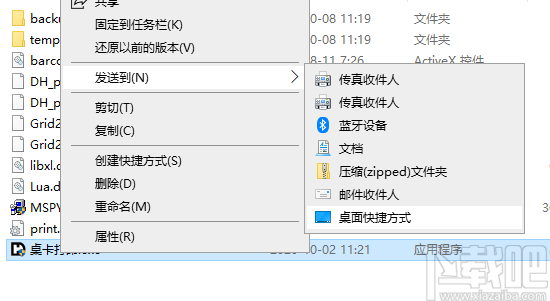
2、双击软件进入软件打印模板操作界面,该界面可以进行模板设置、模板打印
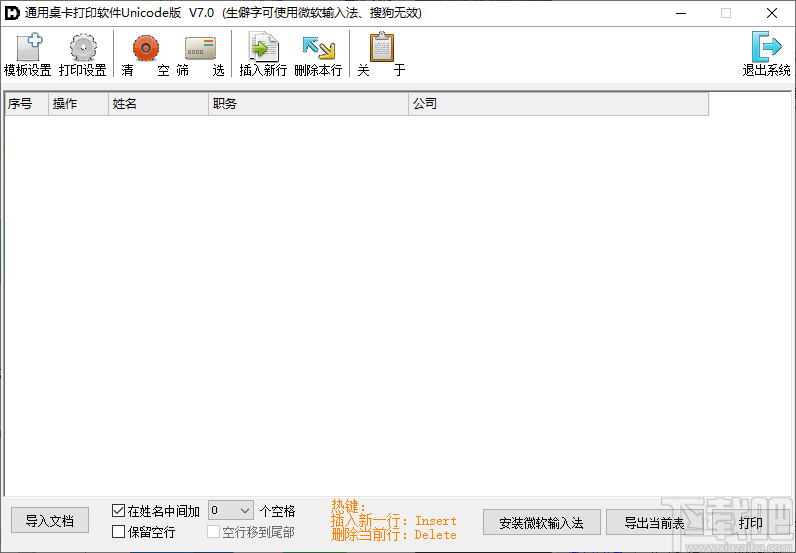
3、点击模板设置按弹出模板设置弹框,该弹框可以进行模板进行设计
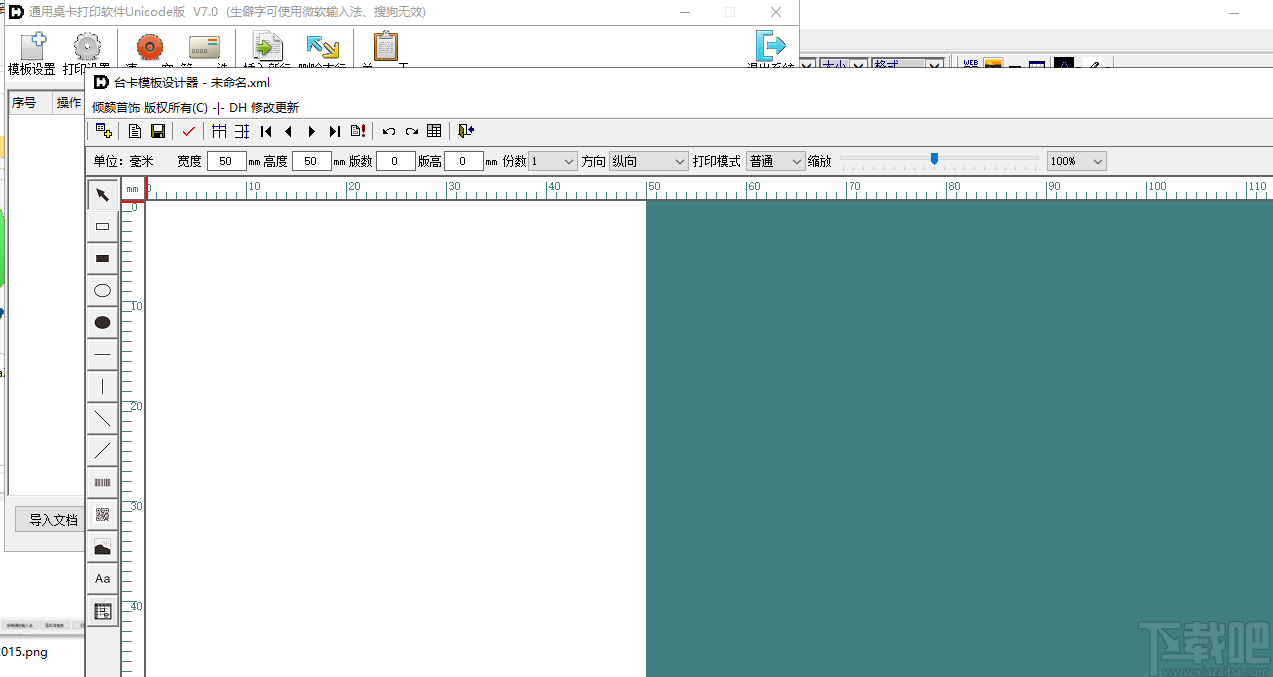
4、点击打印设置按钮弹出打印设置弹框,该弹框可以进行模板打印设置
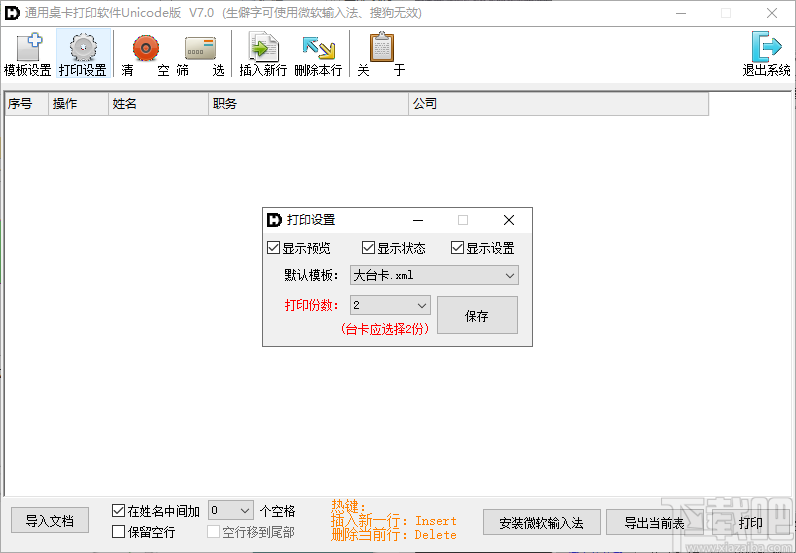
5、点击清空按钮可以将添加到软件上的模板列表进行清空
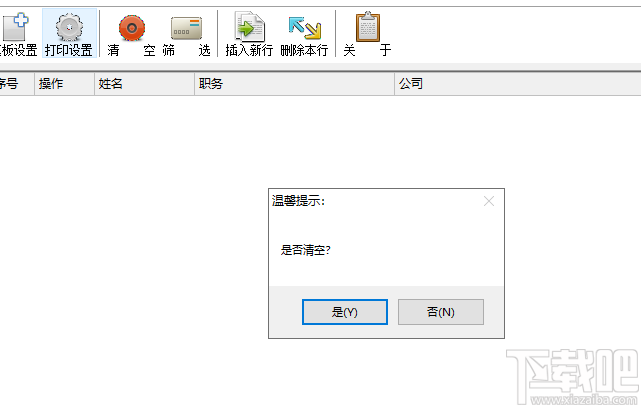
6、点击筛选按钮可以对添加到软件上的文本数据进行筛选
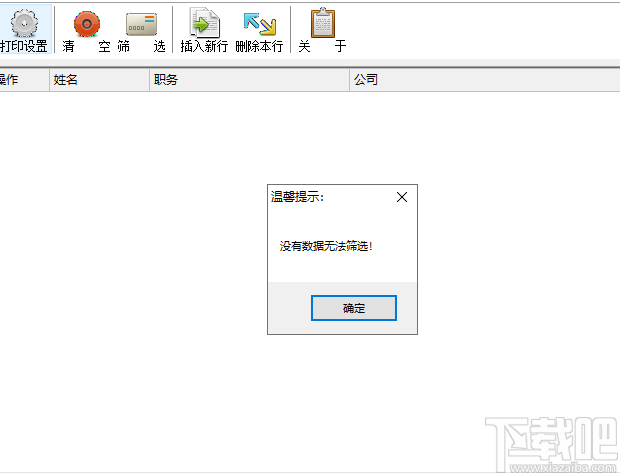
7、点击插入新航,可以对添加的航进行信息编辑添加
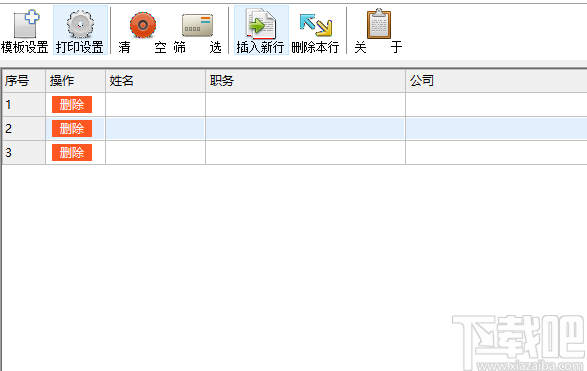
8、点击导入文档按钮弹出Excel导入窗口,点设置导入数据上可以进行Excel表数据导入
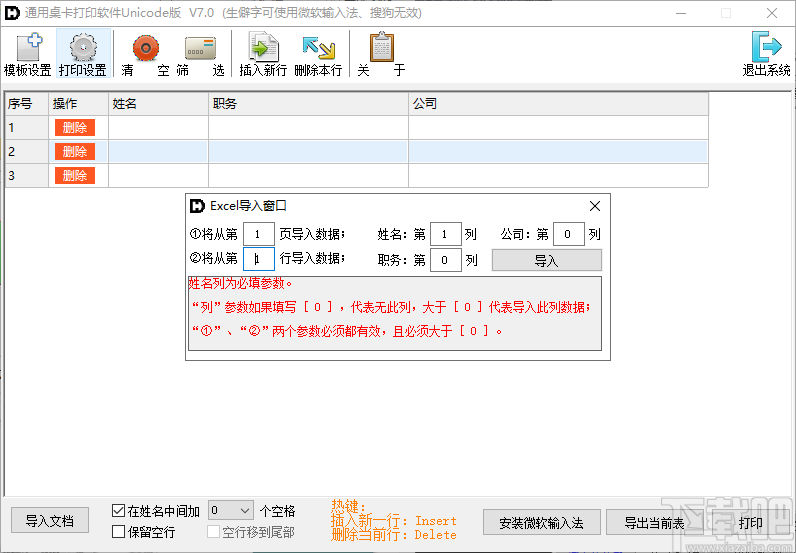
9、点击关于按钮弹出软件关于弹框,该弹框可以进行软件软件信息和使用说明进行查看
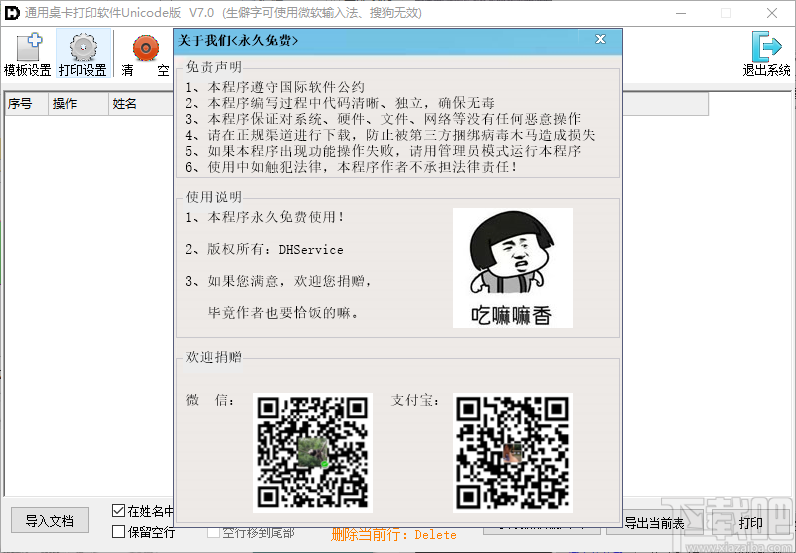
本次发布了全新版本:V7.0 !
与5.0相比:
一、新特性:
1、增加支持生僻字(Unicode);
2、增加表格内删除按钮;
3、增加微软输入法安装操作(Win10可能无效);
4、增强姓名中间的空格处理逻辑(仅限两个字的姓名);
5、优化导入处理逻辑;
6、优化在win10中的显示。
二、限制性:
1、与5.0完全不通用,尤其是模板,请参考软件自带模板,根据实际情况自行创建。
软件目录结构:
..\桌卡打印.exe 是主程序
..\MSPY2013.exe 是微软输入法
..\template\*.xml 是打印模板
..\backup 是打印模板备份目录
..\print.ini 是配置文件
..\*.dll/*.epk/*.ocx 是本程序依赖文件
尧创批量打印中心 应用软件37.5 MB2.0.2015.10.26 标准版
详情CanoScan Toolbox 应用软件5.91 MB4.9.3.2 官方版
详情priPrinter 应用软件4.29 MB6.3.0.2363 中文版
详情Ronyasoft Poster Printer 应用软件4.35 MB3.01.43 中文版
详情TinyPDF 应用软件566 KB3.0.3200.6000 免费版
详情CAD批量打印大师 应用软件4.9 MB2.5 免费版
详情汉王PDF OCR 应用软件34.92 MB8.1.0.3 免费版
详情飞鸽网络打印机 应用软件2.88 MB1.2 官方版
详情HP LaserJet 1020打印机驱动 应用软件22.17 MB官方版
详情HP惠普Readiris Pro扫描软件 应用软件792 KB12.0 官方版
详情世新单据打印软件 应用软件13.23 MB3.5.1 官方版
详情hp1010驱动 应用软件19.91 MB1.0 官方版
详情南天PR2E打印机驱动 应用软件9 KB
详情二维码大师 应用软件1.18 MB1.0.14.328 官方版
详情二维码生成解译器 应用软件2.5 MB3.0 免费版
详情hp1007打印机驱动 应用软件3.08 MB1.0.0.0 官方版
详情HP 6500 All In One Printer Driver 应用软件6.53 MB12.0.0 官方版
详情条码生成器podod条形码编辑打印软件 应用软件3 MB8.0 官方版
详情汉信码生成软件 应用软件239 KB1.0 官方版
详情打印机纸张自定义工具 应用软件1.97 MB绿色版
详情点击查看更多
HP LaserJet 1020打印机驱动 应用软件22.17 MB官方版
详情飞机票旅客行程单信息打印软件 应用软件2.4 MB1.1 免费版
详情hp1010驱动 应用软件19.91 MB1.0 官方版
详情NiceLabel条码标签设计软件 应用软件77.7 MB6.5.1.12539 官方版
详情CanoScan Toolbox 应用软件5.91 MB4.9.3.2 官方版
详情HP惠普Readiris Pro扫描软件 应用软件792 KB12.0 官方版
详情中通打印助手 应用软件42.15 MB6.2016.01.20 官方版
详情codesoft 应用软件702 MB2015.00.01 官方版
详情速印标签 应用软件41.18 MB4.2.0.0 官方版
详情iPrint打印监控系统企业版 应用软件31.53 MB2.0.0.1 官方版
详情博思支票打印软件 应用软件345 KB1.0 官方版
详情动态标签打印 应用软件9.6 MB4.7 官方版
详情A-PDF Batch Print 应用软件2.12 MB3.9.0.0 官方版
详情一彩送货单管理系统 应用软件3.82 MB1.99 官方版
详情Eb票据打印软件 应用软件14.34 MB2.3.2.0 官方版
详情Digital Postman Pro 应用软件7.37 MB1.0.0 官方版
详情PrimoPDF FREE 应用软件7.1 MB5.1.0.2 官方版
详情打印机监控王 应用软件697 KB3.21 官方版
详情丰软票据通 应用软件51.66 MB8.9 官方版
详情优图条码标签打印软件 应用软件3.21 MB10.0.5849.40792 官方版
详情点击查看更多
天天炸翻天单机版 休闲益智61.5MBv7.2.0
详情震东济南棋牌官方网站安卓版 休闲益智61.5MBv7.2.0
详情彩虹多多专享版 生活服务33.2MBv9.9.9
详情老式水果机下载 休闲益智0MBv1.0
详情老式水果机单机版 休闲益智0MBv1.0
详情炸金花下载官方下载 休闲益智61.5MBv7.2.0
详情水果机投币游戏机单机版免费版 休闲益智0MBv1.0
详情王道棋牌官网最新版 休闲益智61.5MBv7.2.0
详情水果机游戏单机 休闲益智0MBv1.0
详情禅游斗地主下载抖音 休闲益智61.5MBv7.2.0
详情888彩票网 生活服务33.2MBv9.9.9
详情角落棋牌官方网站 休闲益智61.5MBv7.2.0
详情老式水果机 休闲益智0MBv1.0
详情狂暴捕鱼官网有330.3版本官方 休闲益智61.5MBv7.2.0
详情琼星海南麻将官方下载安装2024 休闲益智61.5MBv7.2.0
详情波克城市棋牌 休闲益智61.5MBv7.2.0
详情彩民之家44666 生活服务68.2MBv1.7.1
详情开元棋盘财神捕鱼官网版下载 休闲益智54.7MBv7.2.0
详情ky棋牌苹果版本 休闲益智61.5MBv7.2.0
详情狂暴捕鱼官网有330.3版本 休闲益智61.5MBv7.2.0
详情点击查看更多



































